
最新Win11正式版下载
全自动无人值守安装
常用软件人性化选择
最全驱动安装方案

免激活Win10纯净版下载
全自动无人值守安装
常用软件人性化选择
最全驱动安装方案
时间:2020-11-25 来源:下载之家 访问:次
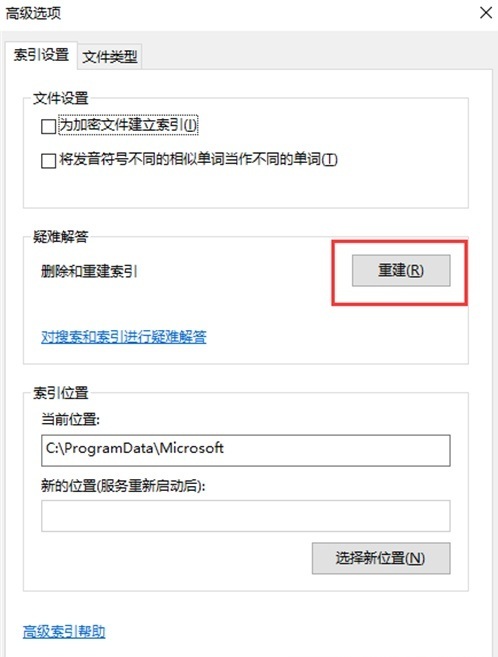
然后打开“服务管理器” ,找到“Windows Search”服务,双击该服务项打开“Windows Search的属性”窗口。点击底部的“停止”按钮停止该服务,然后把中间的“启用类型”设置为“禁用”,确定。
5、关闭Superfetch超级预读服务
个人用户关闭Superfetch服务将有效地降低磁盘占用率。关闭方法可以参看前面的原因1的步骤,停止Superfetch服务并设置为禁用即可。
6、合理设置虚拟内存
如果你使用的物理内存足够大的话,例如4GB、8GB或者以上,那么可以适当降低虚拟内存的大小,但是建议不要低于2048MB,否则可能会出现未知问题。
设置虚拟内存的方法为在此电脑右键点击打开属性,选择左侧导航菜单中的“高级系统设置”。这时就会打开“系统属性”窗口,默认显示的就是“高级”选项卡。点击“性能”区域的“设置”按钮,打开“性能选项”设置窗口,切换到“高级”选项卡。
点击下面的“虚拟内存”区域的“更改”按钮即可打开“虚拟内存”设置窗口。默认选中的是“自动管理所有驱动器的分布文件大小”,取消勾选,然后在下面“每个驱动器的分布文件大小”的列表中选择想要设置虚拟内存的驱动器(分区),一般选择剩余空间比较大的分区,然后在下面既可以选择“系统管理的大小”,也可以选择“自定义大小”,然后填写初始大小和最大值,然后点击“设置”,最后点击“确定”,这时会弹出提示窗口“要使改动生效,需要重新启动计算机”。你可以选择“立即重新启动”,也可以选择“稍后重新启动”等把手里的工作忙完之后再重启。重启电脑之后,设置的虚拟内存即生效。
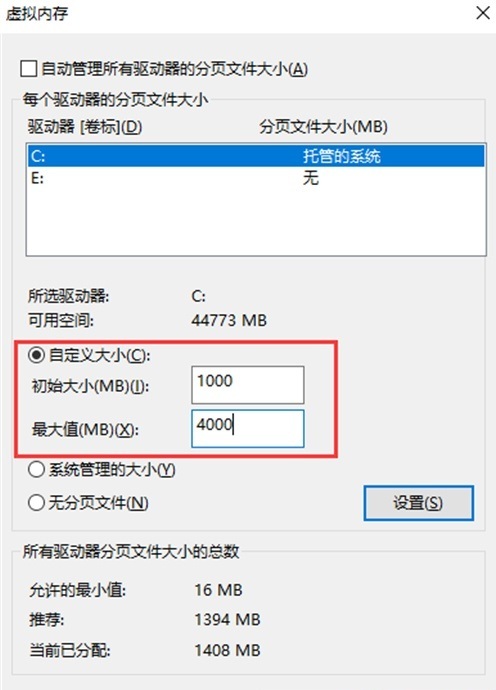
7、关闭硬盘MS模式
还有一种原因,是有些SSD固态硬盘在AHCI模式下使用StorAHCI.sys驱动时,可能会无法在MSI下进行正确的输入输出操作,表现为磁盘占用率100%和系统出现卡顿现象。如果要解决该问题,最简单直接的方法就是在注册表中禁用MSI Mode。
原因4、游戏兼容性导致的卡顿问题
很多Win10用户用Win10玩游戏的时候,明明硬件性能足够还经常出现卡顿现象,这主要是因为Win10系统与游戏兼容性不佳的原因,那么遇到这种情况应该怎么办呢? 最好的情况就是在Win10系统设置里面把显示设置调成性能模式,这样的话比较伤电脑,但是也能带动游戏。还有就是经常更新显卡驱动,不然显卡利用率不高。一般英伟达的显卡里面可以设置成性能模式,这样玩游戏要快上20%-30%。
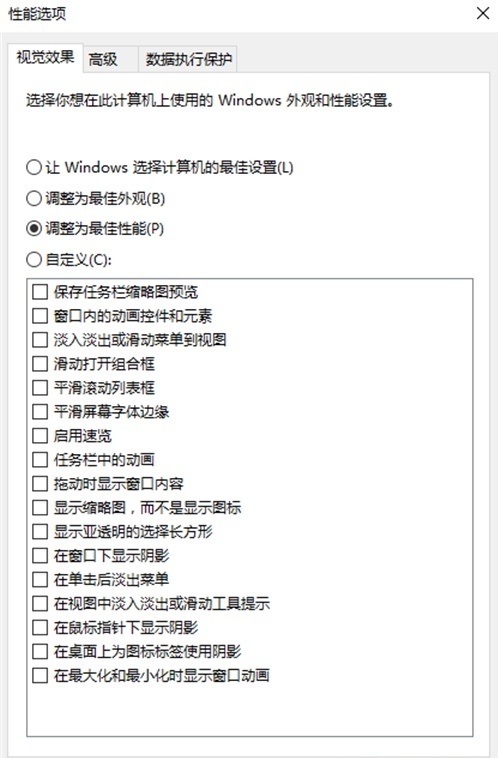
原因5、电脑硬件导致的卡顿问题
不少用户在升级Win10系统之后发现电脑出现了卡顿等问题,其实电脑卡顿有一部分原因是硬件跟不上了,比如电脑负荷过大,CPU显卡等温度太高或是电源功率小,电压不稳定等情况,这时候可以按照小编下面介绍的几个方法来解决。
1、电脑负荷过大,CPU显卡等温度太高。检测电脑温度如有异常,及时清灰,加硅脂换散热器。
2、如出现电源功率小,电压不稳定等情况,及时更换电源。
3、加固态硬盘和内存往往对旧电脑有起死回生之效,毫不客气的说,加了固态的电脑和没加的有天壤之别,谁用谁知道。
原因6、电脑没有合理优化导致的卡顿问题
如果安装Win10后刚开始还没啥问题,但是运行了一段时间以后,电脑明显速度慢了一些,有时候还会出现卡顿的问题,就是一下快,一下又慢了,特别是配置较低一点的电脑会比较容易出现这样的情况,这时候我们就要考虑是不是电脑没有进行合理的优化,这时候可以参考文章《怎么优化让Win10系统运行更流畅 Windows10必做的优化》,来对电脑做一些适合Win10的优化。
以上就是Win10卡顿原因分析和解决方案汇总,相信对于解决各个小伙伴的卡顿问题会有一定帮助,出现卡顿的Win10小伙伴不妨看看自己的情况是什么原因,然后对症下药吧。
相关文章